Eine gute DVD-Authoring-Software garantiert die Erstellung einer selbstgemachten DVD, die auf einem DVD-Player abgespielt werden kann, klares Bild und Ton sowie ein professionelles DVD-Menü bietet. Hier haben wir die drei besten DVD-Ersteller für Windows aufgelistet. Sie können die kostenlose Testversion herunterladen und auf Ihrem PC testen.
BlurayVid DVD Creator – Beste DVD-Authoring-Software für normale Verbraucher
BlurayVid DVD-Ersteller
ist eine Software mit einer übersichtlichen Benutzeroberfläche, die ein einfaches Verfahren zum Brennen von Videos und Bildern auf DVDs bietet und für normale Benutzer leistungsstark genug ist. Darüber hinaus enthält sie mehrere Toolkits, mit denen Sie selbstgemachte DVDs/Blu-rays/CDs brennen oder konvertieren können. Wenn beim Brennen einer Video-DVD die Dateigröße die Kapazität der DVD überschreitet, wird der Inhalt automatisch komprimiert, damit er auf die DVD passt.
Kostenloser Download
Kostenloser Download
Hauptmerkmale
• Importieren Sie Videos oder Fotos zum Brennen einer Video-DVD/Blu-ray oder einer Diashow-DVD/Blu-ray.
• Importieren Sie Videos, Fotos oder Audios zum Brennen einer Daten-DVD/Blu-ray-Disc.
• Brennen Sie die ISO-Image-Datei auf eine DVD.
• Fügen Sie Kapitel manuell oder automatisch in DVD-Videos ein.
• Einfach ausschneiden, trimmen, Effekte anwenden und externe Untertitel hinzufügen mit dem integrierten Video-Editor.
• Importieren Sie Fotos, um eine Video-Diashow zu erstellen.
• Brennen Sie Musik auf eine Audio-CD.
• Rippen Sie die CD auf den Computer.
• DVD in ISO-Datei oder DVD-Ordner kopieren.
• Rippen Sie DVD/Blu-ray in MP4, MKV usw.
Anwendung
1. Starten Sie das Programm und öffnen Sie das Tool zum Erstellen einer Video-DVD.
2. Importieren Sie Videos oder Bilder und bearbeiten Sie anschließend Ihre Arbeiten.
3. Wechseln Sie zum Menü: Erstellen Sie ein DVD-Menü nach Ihren Wünschen.
4. Wechseln Sie zu Vorschau > Brennen und beginnen Sie mit dem Brennen einer DVD.
Lesen Sie bei Bedarf das ausführliche Tutorial: So brennen Sie eine DVD unter Windows 10/8/7/Vista/XP .

Abschluss
BlurayVid DVD-Ersteller ist eine modern aussehende Anwendung. Sie eignet sich gut zum Brennen von DVDs mit hoher Bildqualität und bietet fast hundert professionelle DVD-Menüvorlagen zur Auswahl und Anpassung, der Wermutstropfen ist jedoch, dass sie keine DVD-Filmdisc mit mehreren Untertitelspuren brennen kann.
ConvertXtoDVD – Videos mit mehreren Soft-Untertiteln und Audios auf DVD brennen
Wie der Name schon sagt,
ConvertXtoDVD
dient zum Brennen von Videos in verschiedenen Formaten auf DVDs und leistet wirklich großartige Arbeit. Seine Bearbeitungsoptionen und Menüerstellung sind die besten auf diesem Markt. Sie können jedes Element des DVD-Menüs vollständig anpassen. Dieses Programm ist nur für Windows.
Kostenloser Download
Hauptmerkmale
• Brennen Sie Videos auf DVD-Disc/DVD-ISO.
• Bearbeiten Sie Videos vor dem Brennen auf DVD: Fügen Sie Kapitel hinzu, fügen Sie Videos zusammen, schneiden Sie unerwünschte Teile ab, ergänzen und zuschneiden Sie, fügen Sie externe Soft-Untertitel und Audiospuren hinzu, synchronisieren Sie Video/Audio/Untertitel.
• Passen Sie das Menü vollständig an oder verwenden Sie ein vorgefertigtes: Ändern Sie die Größe/verschieben Sie jedes Element, passen Sie Ressourcen an, passen Sie alle generierten Schriftarten an, wählen Sie Animationen für jede Elementgruppe aus, fügen Sie Text-, Bild- oder Videodekorationen hinzu, schalten Sie die Sichtbarkeit von Elementen um, ändern Sie die Menüdauer, speichern Sie Ihr selbst erstelltes Menü als Vorlage und mehr.
• Schnelle Konvertierungen: Multi-Core-Unterstützung, Hardware-Dekodierung, gleichzeitige Konvertierungen.
Anwendung
ConvertXtoDVD-Tutorial: So brennen Sie DVDs mit mehreren Untertiteln, Audios und Menüs .
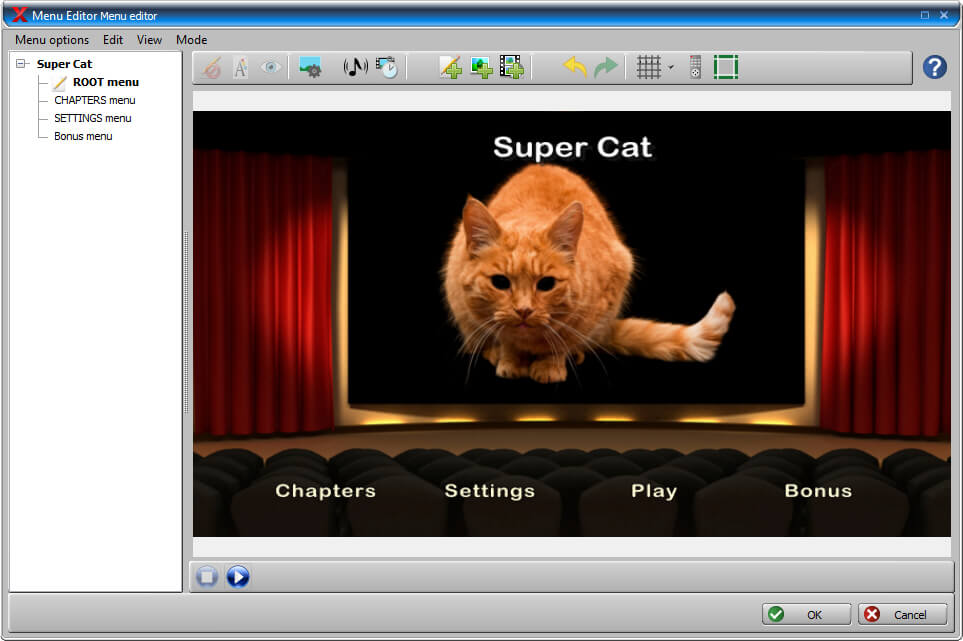
Abschluss
Ich mag dieses Tool wirklich. Es ist eine hervorragende Software. Sie können Ihrer Kreativität freien Lauf lassen und ein atemberaubendes DVD-Menü erstellen, das so gut aussieht wie eine kommerzielle DVD. Es ist ein sehr umfassendes Programm zum Erstellen von DVDs, mit dem Sie viele Einstellungen anpassen können. Es kann also einige Zeit dauern, bis Sie sich wirklich damit auskennen. Wenn Sie jedoch einfach eine DVD gemäß dem Standardprozess brennen, ist dies sehr einfach und schnell. Es sind keine Vorkenntnisse erforderlich.
DVDFab DVD Creator – Einfacher Video-zu-DVD-Brenner für Windows
DVDFab DVD-Ersteller
ist eine sichere Software, aber keine Überraschung. Sie kann Videos mit einem Menü auf DVD-Discs, DVD-ISOs und DVD-Ordner brennen. Wenn Sie Videos gleichzeitig auf mehrere Discs brennen möchten, können Sie die Anzahl der Kopien anpassen. Das Programm bietet auch Anweisungen für Anfänger.
Kostenloser Download
Kostenloser Download
Hauptmerkmale
• Brennen Sie alle Arten von Videos auf DVD-Discs/ISO/Ordner.
• Bietet Menüvorlagen zum Erstellen von DVDs im Studio-Stil.
• DVD-Menüs sind äußerst flexibel und anpassbar.
Anwendung
1. Klicken Sie auf die Schaltfläche +, um Videos zu laden.
2. Klicken Sie auf „Menü festlegen“, um eine DVD-Menüvorlage anzuwenden und das Menü anzupassen.
3. Klicken Sie auf die Schaltfläche „Start“.
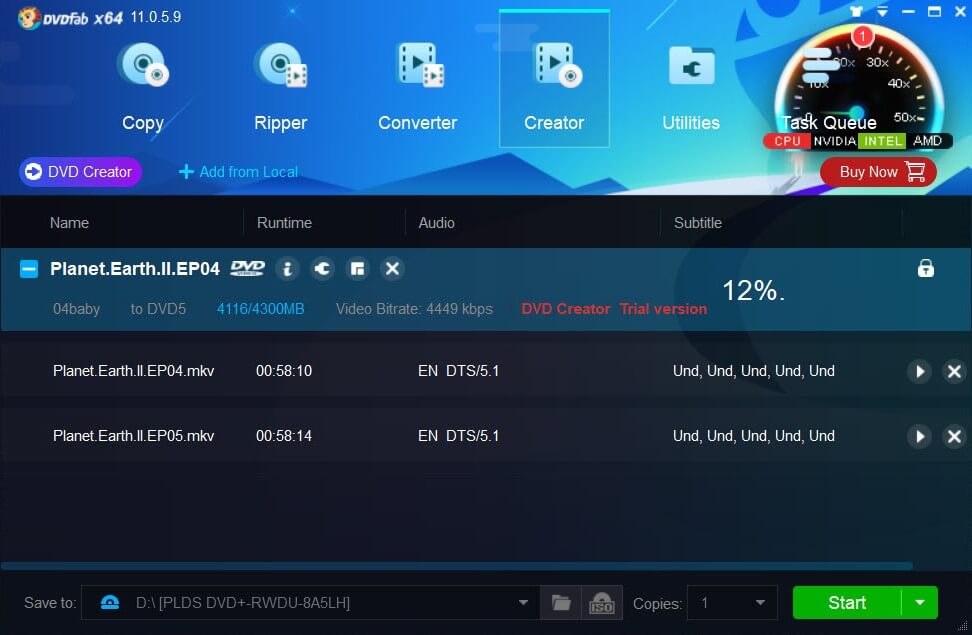
Abschluss
Dieses Tool ist für die meisten Benutzer ausreichend. Es ist bemerkenswert, dass DVD Creator nur ein Teil des Gesamtbildes ist. Kaufen DVDFab DVD-Ersteller bedeutet nur, dass Sie die Funktion zum Brennen von DVDs in DVDFab freigeschaltet haben.

